ხელი მოაწერეთ თქვენს PDF დოკუმენტს
თქვენი ინსტრუმენტი დოკუმენტების ხელმოწერისთვის. დაამატეთ ხელმოწერა PDF-ში რამდენიმე მარტივ ნაბიჯში.
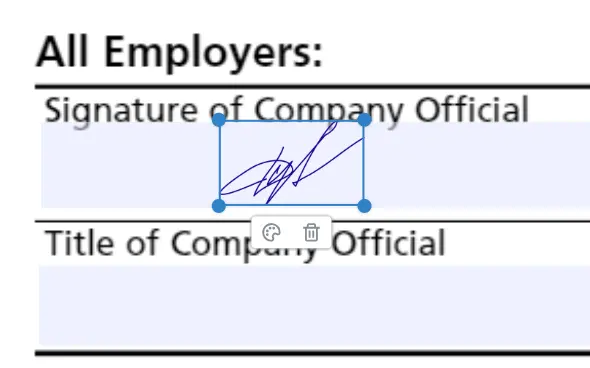
დაამატეთ თქვენი ხელმოწერა დოკუმენტის გვერდის ნებისმიერ ზონაში
გამოიყენეთ ხელმოწერის ხელსაწყო თქვენი ხელმოწერის დასამატებლად და გამოიყენეთ იგი PDF დოკუმენტების გვერდების ხელმოწერისთვის.
თქვენი ხელმოწერების მართვის სიმარტივე
ყველა თქვენი ხელმოწერა ინახება მხოლოდ თქვენს მოწყობილობაზე და მისი ხელახლა გამოყენება შესაძლებელია მრავალი დოკუმენტის გასაფორმებლად.
მოქნილობა
თქვენ შეგიძლიათ დაამატოთ თქვენი ხელმოწერები სხვადასხვა წყაროდან, როგორიცაა ხატვა, აკრეფა და ხელმოწერის გამოსახულების ფაილის ატვირთვა.
შევსებადი ხელმოწერის ველები
თქვენ ასევე შეგიძლიათ დაამატოთ თქვენი ხელმოწერები ხელმოწერის სპეციალურ შევსებულ ველებში. უბრალოდ დააწკაპუნეთ ველზე, სადაც ნათქვამია შემოწერა აქ და აირჩიეთ თქვენთვის სასურველი ხელმოწერა.
როგორ დაამატოთ ხელმოწერა თქვენს PDF-ზე სამ მარტივ ნაბიჯში:
- შექმენით ან შემოიტანეთ თქვენი ხელმოწერებიაირჩიეთ ხელმოწერის ინსტრუმენტი, შემდეგ დააჭირეთ ღილაკს ახალი ხელმოწერის დამატება. შექმენით თქვენი ხელმოწერა დიალოგში, რომელიც გამოჩნდება, ან შემოიტანეთ იგი.
- აირჩიეთ სასურველი ხელმოწერა და დაამატეთ იგი დოკუმენტშიაირჩიეთ ხელმოწერა ხელსაწყო, შემდეგ აირჩიეთ თქვენთვის სასურველი ხელმოწერა ამომრჩევიდან მარჯვნივ. დაამატეთ თქვენი არჩეული ხელმოწერა დოკუმენტის გვერდზე.
- ჩამოტვირთეთ PDF თქვენი ხელმოწერითდააწკაპუნეთ ღილაკზე ცვლილებების გამოყენება და დაელოდეთ ოპერაციის დასრულებას. შემდეგ გადმოწერეთ დოკუმენტის PDF ფაილი თქვენი ხელმოწერით.
მზად ხართ დასაწყებად?
ნუ დააყოვნებთ - უბრალოდ დააჭირეთ ქვემოთ მოცემულ ღილაკს და მიიღეთ უფასო შეუზღუდავი წვდომა ჩვენს ყველა სერვისზე.
გადადით PDF შემავსებელზეყველა მახასიათებელი
მოხერხებულობა ხელმისაწვდომობა მობილური მეგობრული ფაილების უსაფრთხო შენახვა ტექსტის რედაქტირება PDF-ში შეინახეთ და განაახლეთ გააზიარეთ ხელი მოაწერეთ თქვენს PDF-ს